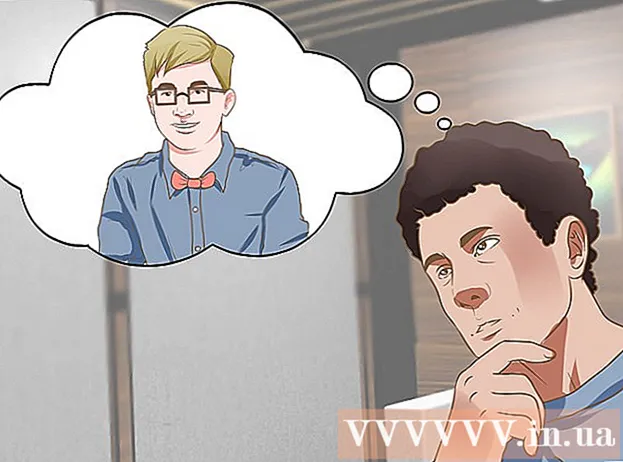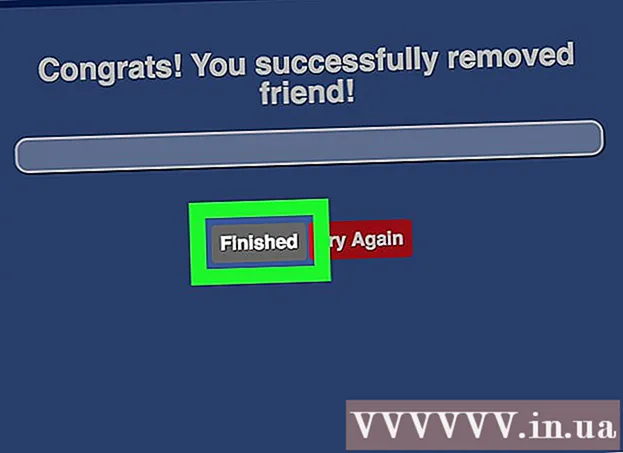Autor:
Charles Brown
Data Creației:
2 Februarie 2021
Data Actualizării:
1 Iulie 2024

Conţinut
- A calca
- Metoda 1 din 2: Conectați laptopul la o stație de andocare
- Metoda 2 din 2: Remediați problemele obișnuite
- sfaturi
- Avertizări
Laptopurile sunt utile pentru a fi productivi indiferent dacă sunteți acasă, la birou sau în deplasare. Dar laptopurile pot fi un pic incomode pentru munca pe birou pe termen lung; de multe ori nu sunt la fel de ușor și confortabil de utilizat ca o configurație tradițională pentru desktop / monitor. Cu toate acestea, cu o stație de andocare puteți utiliza un monitor, tastatură, mouse și alte periferice. Tot ce trebuie să faceți este să vă conectați laptopul la stația de andocare. Stațiile de andocare vin în multe variante diferite, dar conectarea unui laptop este aproape întotdeauna ușoară!
A calca
Metoda 1 din 2: Conectați laptopul la o stație de andocare
 Închide laptopul. Salvați-vă toată munca, adormiți laptopul sau opriți-l când sunteți gata să vă conectați la stația de andocare.
Închide laptopul. Salvați-vă toată munca, adormiți laptopul sau opriți-l când sunteți gata să vă conectați la stația de andocare. - În funcție de tipul de stație de andocare pe care o utilizați, poate fi, de asemenea, posibil să vă conectați laptopul în timp ce acesta este pornit, dar dacă utilizați un monitor separat, uneori poate fi deranjant. Dacă este necesar, puteți expune slotul de andocare din spatele laptopului. Există două tipuri de bază de stații de andocare: stații orizontale care arată ca un bloc mic sau pătrat, și stații unghiulare care arată ca un suport de cărți ridicat. Primul tip de stație de andocare se conectează aproape întotdeauna la un slot de pe partea din spate a laptopului, deci dacă utilizați aceste tipuri de stații de andocare, verificați partea din spate a laptopului pentru a vă asigura că acest slot este deschis.
- Notă: Dacă aveți un suport pentru cărți, este posibil să nu fie nevoie să faceți acest lucru. Aceste tipuri de stații de andocare au adesea intrări prin cablu mai tradiționale.
 Glisați laptopul pe stația de andocare. Apoi setați laptopul la stația de andocare, configurând orice conexiuni la stația de andocare cu sloturile corecte pe spatele laptopului. Vezi mai jos pentru mai multe informații:.
Glisați laptopul pe stația de andocare. Apoi setați laptopul la stația de andocare, configurând orice conexiuni la stația de andocare cu sloturile corecte pe spatele laptopului. Vezi mai jos pentru mai multe informații:. - Pentru stațiile de andocare orizontale „în stil bloc”, plasați portul pe spatele laptopului cu mufa de pe stația de andocare. Apăsați butonul pentru a glisa fișa în port.
- Pentru stațiile de andocare „în stil contabil”, pur și simplu așezați laptopul în suport, cu fața orientată în față. De obicei, nu va trebui să plasați nicio priză sau port; aceste tipuri de stații de andocare folosesc de obicei cabluri.
 Dacă este necesar, utilizați un cablu pentru a vă conecta laptopul. Dacă utilizați o stație de andocare care necesită un cablu pentru a vă conecta la laptop (sau aveți un laptop cu un port care nu se potrivește cu mufa stației), pur și simplu conectați cablul de la stație la laptop, așa cum ar fi face asta cu orice fel de periferic (cum ar fi un monitor, tastatură etc.)
Dacă este necesar, utilizați un cablu pentru a vă conecta laptopul. Dacă utilizați o stație de andocare care necesită un cablu pentru a vă conecta la laptop (sau aveți un laptop cu un port care nu se potrivește cu mufa stației), pur și simplu conectați cablul de la stație la laptop, așa cum ar fi face asta cu orice fel de periferic (cum ar fi un monitor, tastatură etc.) - Majoritatea stațiilor de andocare moderne prin cablu utilizează cabluri USB 3.0 sau USB 2.0. Există totuși excepții, deci verificați manualul dacă nu sunteți sigur.
 Conectați toate perifericele la stația de andocare. Odată ce laptopul este conectat la stația de andocare, ar trebui să fie relativ ușor să conectați toate perifericele pe care doriți să le utilizați la stația de andocare. Pur și simplu conectați-le ca și cum le-ați conecta la un computer desktop sau laptop. Dispozitivele acceptate de majoritatea stațiilor de andocare includ:.
Conectați toate perifericele la stația de andocare. Odată ce laptopul este conectat la stația de andocare, ar trebui să fie relativ ușor să conectați toate perifericele pe care doriți să le utilizați la stația de andocare. Pur și simplu conectați-le ca și cum le-ați conecta la un computer desktop sau laptop. Dispozitivele acceptate de majoritatea stațiilor de andocare includ:. - Monitor (prin port standard pin sau cablu HDMI)
- Tastatură (prin USB)
- Mouse (prin USB)
- Modem / router (prin cablu Ethernet)
- Imprimantă (variază)
- Notă: Dacă nu utilizați un monitor, tastatură sau mouse, deschideți laptopul și utilizați ecranul / tastele / touchpad-ul așa cum ați face în mod normal.
 Permiteți instalarea oricărui driver înainte de a utiliza perifericele. Odată ce laptopul și perifericele dvs. au fost direcționate prin stația de andocare, acestea ar trebui să fie gata de utilizare. Cu toate acestea, prima dată când utilizați stația de andocare, este posibil ca computerul dvs. să aibă nevoie să instaleze noi drivere de dispozitiv, astfel încât să poată interfața corect cu hardware-ul. Acest proces ar trebui să înceapă automat. Aveți aceste drivere instalate complet înainte de a utiliza laptopul.
Permiteți instalarea oricărui driver înainte de a utiliza perifericele. Odată ce laptopul și perifericele dvs. au fost direcționate prin stația de andocare, acestea ar trebui să fie gata de utilizare. Cu toate acestea, prima dată când utilizați stația de andocare, este posibil ca computerul dvs. să aibă nevoie să instaleze noi drivere de dispozitiv, astfel încât să poată interfața corect cu hardware-ul. Acest proces ar trebui să înceapă automat. Aveți aceste drivere instalate complet înainte de a utiliza laptopul.
Metoda 2 din 2: Remediați problemele obișnuite
 Asigurați-vă că stația de andocare primește energie. Este ușor să uitați că stațiile de andocare în sine au nevoie de energie, la fel ca toate celelalte dispozitive de pe birou. Dacă stația de andocare nu pare să facă nimic, verificați rapid dacă cablul de alimentare este conectat corect la o priză electrică.
Asigurați-vă că stația de andocare primește energie. Este ușor să uitați că stațiile de andocare în sine au nevoie de energie, la fel ca toate celelalte dispozitive de pe birou. Dacă stația de andocare nu pare să facă nimic, verificați rapid dacă cablul de alimentare este conectat corect la o priză electrică. - Multe stații de andocare moderne vor avea, de asemenea, o lumină mică pentru a indica faptul că primesc energie.
 Dacă perifericele nu funcționează, verificați conexiunile. În cazul în care unele periferice atașate la o stație de andocare par să funcționeze, dar altele nu funcționează, problema ar putea fi în conexiunile dispozitivului defect. Asigurați-vă că fiecare periferic este conectat corect la portul corect de pe stația de andocare.
Dacă perifericele nu funcționează, verificați conexiunile. În cazul în care unele periferice atașate la o stație de andocare par să funcționeze, dar altele nu funcționează, problema ar putea fi în conexiunile dispozitivului defect. Asigurați-vă că fiecare periferic este conectat corect la portul corect de pe stația de andocare. - În cazuri rare în care prizele dispozitivelor dvs. au acumulat prea mult praf pentru a se înregistra la stația de andocare, poate fi necesar să faceți curățenie cu atenție. Folosind aer comprimat sau o cârpă sigură pentru computer, încercați să îndepărtați și să reconectați praful sau murdăria.
- De asemenea, puteți încerca să utilizați un tampon de bumbac umezit cu alcool sau o soluție comercială de curățare electronică pentru a îndepărta dopurile externe.
 Asigurați-vă că aveți cele mai recente drivere pentru stația de andocare. Când conectați un dispozitiv nou (cum ar fi o stație de andocare) la computer, acesta este detectat automat și computerul instalează drivere (fișiere care permit computerului să utilizeze corect dispozitivul). Cu toate acestea, în cazuri rare, computerul poate avea dificultăți în localizarea sau instalarea driverelor de unul singur. Dacă se întâmplă acest lucru, stația de andocare poate să nu funcționeze, deci va trebui să descărcați și să instalați singuri driverele corecte.
Asigurați-vă că aveți cele mai recente drivere pentru stația de andocare. Când conectați un dispozitiv nou (cum ar fi o stație de andocare) la computer, acesta este detectat automat și computerul instalează drivere (fișiere care permit computerului să utilizeze corect dispozitivul). Cu toate acestea, în cazuri rare, computerul poate avea dificultăți în localizarea sau instalarea driverelor de unul singur. Dacă se întâmplă acest lucru, stația de andocare poate să nu funcționeze, deci va trebui să descărcați și să instalați singuri driverele corecte. - Driverele sunt de obicei disponibile pentru descărcare gratuită de pe site-ul web al producătorului. Majoritatea computerelor moderne au, de asemenea, capacitatea de a găsi drivere online (consultă articolul nostru despre instalarea driverelor pentru mai multe informații).
 Consultați producătorul pentru a vă asigura că utilizați o unitate compatibilă. Ca regulă generală, dacă stația de andocare se conectează fizic la laptop, este posibil să fie compatibilă. Cu toate acestea, acest lucru nu este întotdeauna cazul. Dacă nu reușiți ca laptopul dvs. să comunice cu stația de andocare, este probabil ca acesta să nu fie conceput pentru a fi compatibil. Căutați numele modelului stației dvs. de andocare pe site-ul web al producătorului; ar trebui să puteți găsi informații de compatibilitate pe pagina produsului ..
Consultați producătorul pentru a vă asigura că utilizați o unitate compatibilă. Ca regulă generală, dacă stația de andocare se conectează fizic la laptop, este posibil să fie compatibilă. Cu toate acestea, acest lucru nu este întotdeauna cazul. Dacă nu reușiți ca laptopul dvs. să comunice cu stația de andocare, este probabil ca acesta să nu fie conceput pentru a fi compatibil. Căutați numele modelului stației dvs. de andocare pe site-ul web al producătorului; ar trebui să puteți găsi informații de compatibilitate pe pagina produsului .. - Dacă nu aveți un nume de model pentru stația dvs. de andocare, căutați numărul produsului pe dispozitiv. De obicei, aceasta se află pe un autocolant de etichetă de serviciu, undeva în spate sau în partea de jos.
 Utilizați numai cablul de încărcare furnizat împreună cu stația de andocare. În timp ce alte cabluri de încărcare se pot „încadra” în mufa stației de andocare, nu vă recomandăm să le utilizați în locul cablului original. Cabluri diferite sunt potrivite pentru cantități diferite de curent electric; utilizarea unui încărcător greșit poate deteriora circuitul de alimentare al stației de andocare (în timp sau imediat).
Utilizați numai cablul de încărcare furnizat împreună cu stația de andocare. În timp ce alte cabluri de încărcare se pot „încadra” în mufa stației de andocare, nu vă recomandăm să le utilizați în locul cablului original. Cabluri diferite sunt potrivite pentru cantități diferite de curent electric; utilizarea unui încărcător greșit poate deteriora circuitul de alimentare al stației de andocare (în timp sau imediat). - Dacă vă pierdeți cablul de încărcare original, solicitați personalului unui magazin local de electronice mai multe informații înainte de a cumpăra un înlocuitor. Cei mai mulți profesioniști în domeniul electronicii instruiți vă pot ajuta să găsiți un încărcător sigur pentru utilizarea cu stația dvs. de andocare.
 Dacă nu puteți face stația să funcționeze, conectați perifericele la laptop. Dacă toate celelalte nu reușesc, puteți obține, de obicei, o mare parte din aceeași funcționalitate pe care o veți obține de la o stație de andocare, conectând pur și simplu toate perifericele la laptopul în sine. Din păcate, această metodă are două dezavantaje.
Dacă nu puteți face stația să funcționeze, conectați perifericele la laptop. Dacă toate celelalte nu reușesc, puteți obține, de obicei, o mare parte din aceeași funcționalitate pe care o veți obține de la o stație de andocare, conectând pur și simplu toate perifericele la laptopul în sine. Din păcate, această metodă are două dezavantaje. - Poate duce la o grămadă dezordonată de cabluri care necesită timp și efort pentru a demonta de fiecare dată când conectați sau deconectați laptopul (doriți să evitați acest lucru cu stația de andocare).
- Nu toate laptopurile vor avea porturile corecte pentru fiecare periferic.
sfaturi
- Dacă computerul dvs. are capabilități fără fir, luați în considerare utilizarea conexiunii Wi-Fi pentru a accesa Internetul, mai degrabă decât o conexiune prin cablu rutată prin stația de andocare. Acest lucru reduce numărul de cabluri de care aveți nevoie. Cu toate acestea, conexiunile prin cablu pot fi uneori mai rapide și mai consistente atunci când semnalul wireless este slab.
- Păstrați stația de andocare organizată: vă recomandăm să folosiți legături de cablu sau bandă adezivă pentru a vă menține cablurile unite și ordonate.
- Asigurați-vă că știți cum să conectați cablurile la laptop în cazul în care stația de andocare se rupe la momentul nepotrivit.
Avertizări
- Verificați întotdeauna dacă conexiunile sunt rupte înainte de utilizare.
- Nu utilizați produse de curățat lichide în interiorul laptopului sau al stației de andocare, mai ales în timpul utilizării. Acest lucru poate provoca un scurtcircuit electric dăunător.